본인 핸드폰으로 유튜브 영상 시청하는 경우가 많은데요. 개인에 따라 시청 시간이 다르지만 많은 시간을 감상하는데 사용한다면 이용 중인 통신사 요금제에 따라서 모바일 데이터 사용량이 늘어나게 됩니다. 물론 와이파이(wifi) 접속이나 무제한 요금제면 크게 걱정 할 필요 없지만 매달 제한된 데이터 용량을 이용하고 있다면 추가적인 데이터 요금이 청구될 수 있습니다.
이런 점을 감안해서 유튜브 앱에서는 모바일 데이터 사용량을 절약할 수 있도록 데이터 절약 모드 기능을 제공하고 있는데요. 해당 기능을 사용 설정하면 데이터를 절약하도록 자동으로 조정됩니다. 이외 다양한 설정들을 해줄 수 있으며 데이터 모니터링과 제어도 할 수 있습니다. 생각보다 간단하게 설정해 줄 수 있는 부분이니 매월 부족한 데이터 요금제를 이용하고 있다면 절약 모드를 활용해 보시길 바랍니다.
데이터 절약 모드 설정 항목 정리
- 동영상 화질 낮추기: ON 또는 OFF
- 오프라인 저장 화질 낮추기: ON 또는 OFF
- 스마트 오프라인 저장 화질 낮추기: ON 또는 OFF
- 와이파이에서만 업로드: ON 또는 OFF
- 와이파이 이용 시 피드에서 재생 시 음소거: ON 또는 OFF
- 와이파이 또는 무제한 모바일 데이터로만 오프라인 저장: ON 또는 OFF
- 모바일 데이터 사용량 알림: 직접 알림 용량(MB/GB) 입력해서 설정(모니터링/제어)
- 동영상별로 화질 선택: ON 또는 OFF(모니터링/제어)
유튜브 데이터 절약 모드 설정 방법
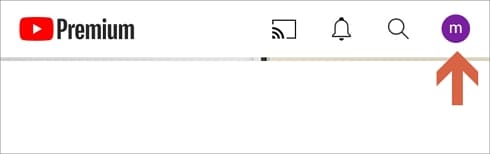
▲ 본인 핸드폰에서 유튜브 앱을 실행하고 홈 화면 오른쪽 상단에 프로필 사진 아이콘을 터치합니다.d
프로필 아이콘
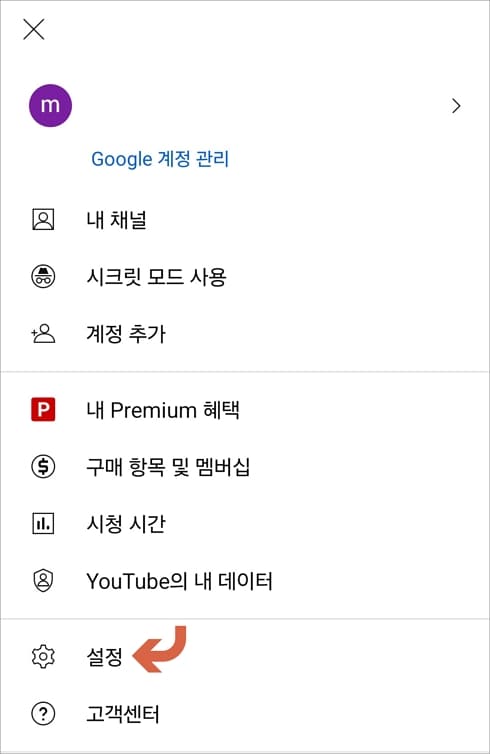
▲ 다음 화면에서 아래쪽에 “설정(톱니바퀴 모양)” 메뉴를 터치합니다.
데이터 절약 설정
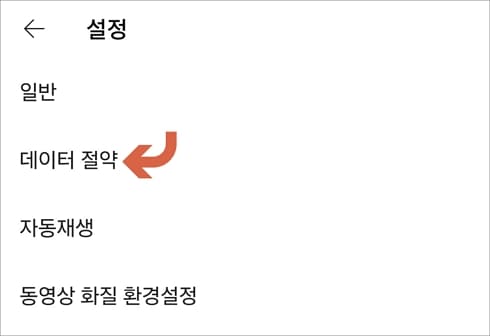
▲ 설정 화면 위쪽에 “데이터 절약” 메뉴가 표시되어 있습니다.
기본 및 모니터링 설정
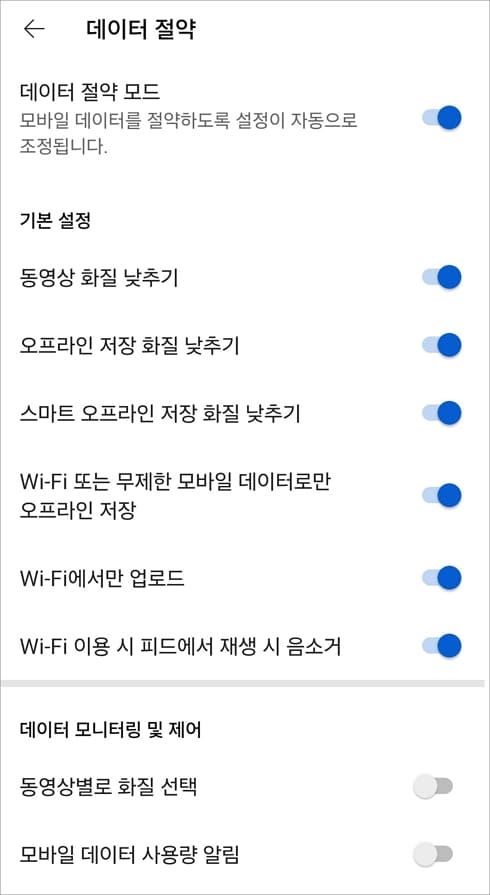
▲ 절약 모드 우측 버튼을 눌러서 켜주시고(활성화) 바로 아래에 기본 설정 항목과 모니터링 항목들을 본인 기준에 맞게 설정해 주시면 되겠습니다. 주로 와이파이에 접속해서 시청하거나 제한 없는 데이터 요금제를 이용하고 있다면 굳이 화질 낮춰서 설정할 필요는 없을 겁니다.
[연관글 더보기]